ラズパイ Arduino IDEをインストールしESPをつなぐ
ラズベリーパイでArduino IDEのESPプログラム開発環境を作ります。なお、ここでは、ESP02の開発ボードとして、スイッチサイエンス社から購入した「ESPr Developer (ESP-WROOM-02開発ボード)」を使いました。また、用いたラズパイではNOOBSを用いてOSをインストールしてあります。
Arduino IDEのインストール
ラズベリーパイでArduino IDEをインストールするする場合、「メニュー」→「設定」→「Add/Remove Software」を開き、インストールするととても簡単ですが、非常に古いバージョンがインストールされます。最新のバージョンをインストールするには、「Arduino IDEをRaspberry Pi 3B+, 4Bにインストールする方法」という記事に書かれているように、Arduinoのサイトにアクセスしてダウンロードすると楽です。記事に書かれた方法でインストールが完了するとデスクトップに「Arduino」のショートカットが作成されます。
ESPの情報を登録する
ArduinoをインストールしてもESPを使える状態にはなっていません。Arduino IDEにESPの情報を登録する方法については、「Windows10 Arduino IDEにESPをつなぐ」という記事を書きましたので参照して下さい。Windows10でもラズパイでもArduino IDEでは操作が同じです。
回路とスケッチ
Arduino IDEとESPの動作確認のため、下の写真のように、Lチカのための抵抗とLEDを接続した回路にしました。
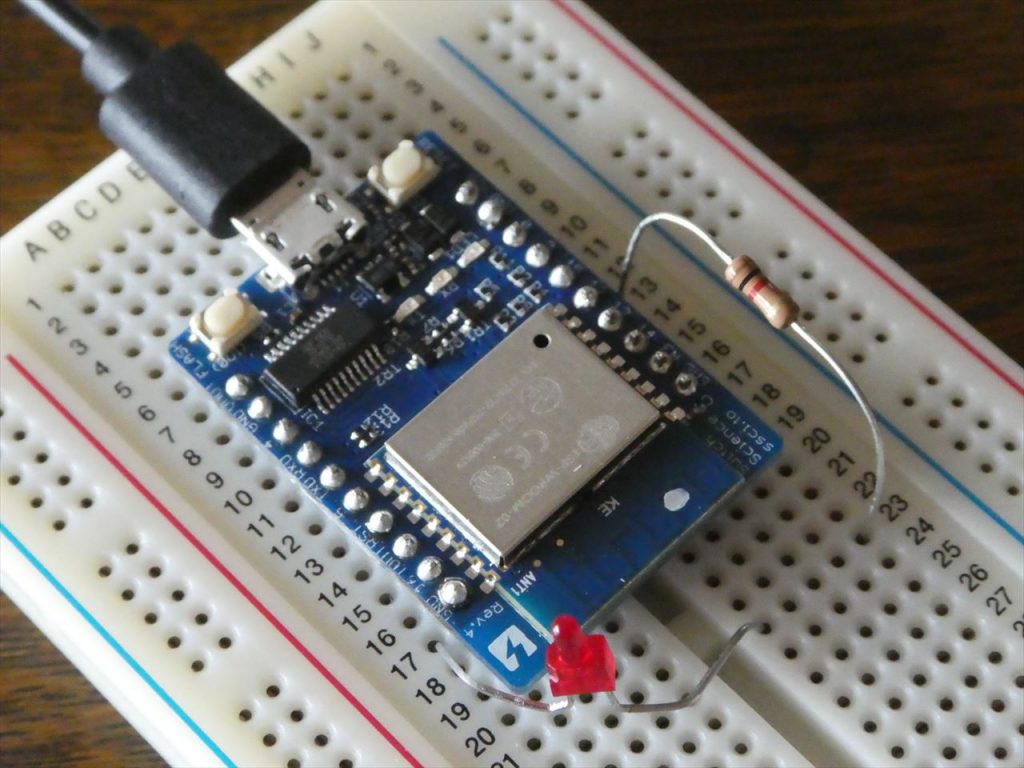
Lチカの実験をしたいのであれば、Arduino IDEのスケッチ例にBlinkがありますので、それを選ぶと楽です。「ファイル」→「スケッチ例」→「01Basics」→「blink」を選ぶと、Lチカのスケッチが呼び出されます。しかし、Arduino Unoのボード上のLEDに対応するLEDがESPのボードにはありませんので、スケッチの中の”LED_BUILTIN”を、上でLEDと抵抗をつないだIO13を示す”13″に修正します。そこで実行すると、コンパイルをしてESPにダウンロードし、それが終了するとESPのLEDが点滅開始するはずです。
これで、ESPを使う準備ができました。

